Aktivieren und Deaktivieren der Sammlung von DMA-Nutzungs- und Diagnosedaten
Der Datenmigrations-Assistent enthält internetfähige Features, die anonyme Featurenutzungs- und Diagnosedaten sammeln und an Microsoft senden können.
In diesem Artikel erfahren Sie, wie Sie die DMA-Diagnosedatensammlung aktivieren oder deaktivieren, wenn Sie die grafische Benutzeroberfläche oder das Befehlszeilentool verwenden.
Gesammelte Daten
DMA erfasst möglicherweise Standardinformationen zu Ihrem Computer und Informationen zur Nutzung und Leistung, die möglicherweise an Microsoft übermittelt und analysiert werden, um die Qualität, Sicherheit und Zuverlässigkeit von DMA zu optimieren. DMA sammelt nicht Ihren Namen, Ihre Adresse oder andere Daten im Zusammenhang mit einer identifizierten oder identifizierbaren Person. Ausführliche Informationen finden Sie in den Datenschutzbestimmungen von Microsoft und den Ergänzenden Datenschutzbestimmungen zu SQL Server.
Datenmigrations-Assistent-GUI
Um die Telemetriesammlung bei Verwendung der DMA-GUI zu deaktivieren, müssen Sie die AppInsightsInstrumentionKey-Zeile in Dma.exe.config auskommentieren.
Führen Sie hierzu die folgenden Schritte aus:
Navigieren Sie in Ihrem Dateisystem zum DMA-Installationsordner. Der Standardspeicherort ist
%ProgramFiles%\Microsoft Data Migration Assistant\.Suchen Sie die Dma.exe.config-Datei, und öffnen Sie sie in einem Text-Editor.
Suchen Sie die
AppInsightsInstrumentionKey-Zeile, und umschließen Sie die Zeile mit einer Kommentarklammer (<!-- -->), um die Telemetriesammlung zu deaktivieren, wie in folgendem Screenshot: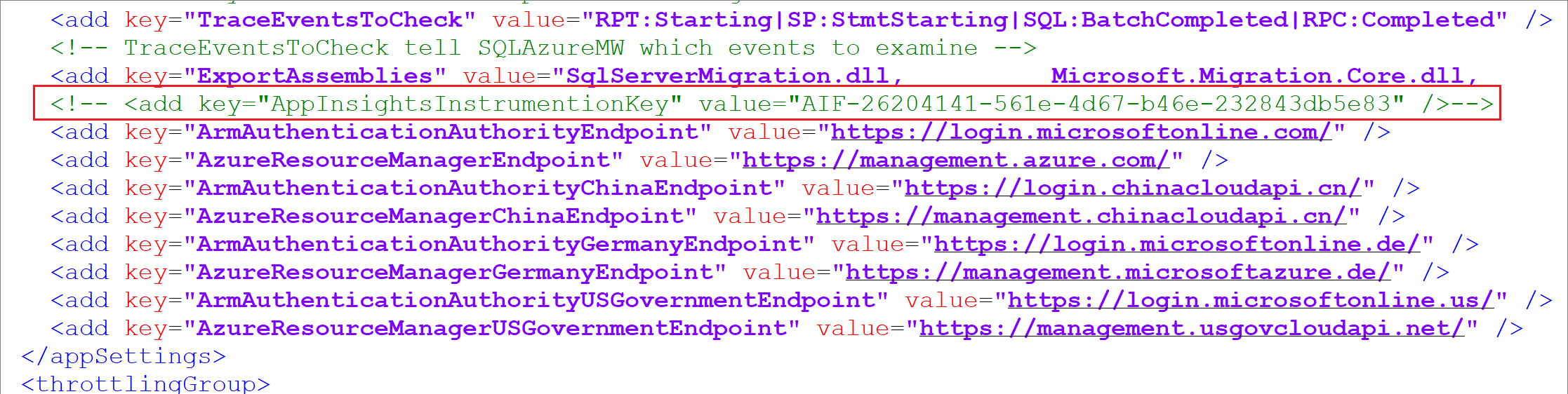
Dieser Wert ist unkommentiert und daher standardmäßig aktiviert. Wenn Sie den Wert auskommentieren, werden Telemetriedaten deaktiviert.
Um Telemetriedaten erneut zu aktivieren, entfernen Sie den Kommentar um die Zeile.
Datenmigrations-Assistent-Befehlszeile
Um die Telemetrieerfassung bei Verwendung des DMA-Befehlszeilentools zu deaktivieren, müssen Sie die AppInsightsInstrumentionKey-Zeile in DmaCmd.exe.config auskommentieren.
Führen Sie hierzu die folgenden Schritte aus:
Navigieren Sie in Ihrem Dateisystem zum DMA-Installationsordner. Der Standardspeicherort ist
%ProgramFiles%\Microsoft Data Migration Assistant\.Suchen Sie die DmaCmd.exe.config-Datei, und öffnen Sie sie in einem Text-Editor.
Suchen Sie die
AppInsightsInstrumentionKey-Zeile, und umschließen Sie die Zeile mit einer Kommentarklammer (<!-- -->), um die Telemetriesammlung zu deaktivieren, wie in folgendem Screenshot: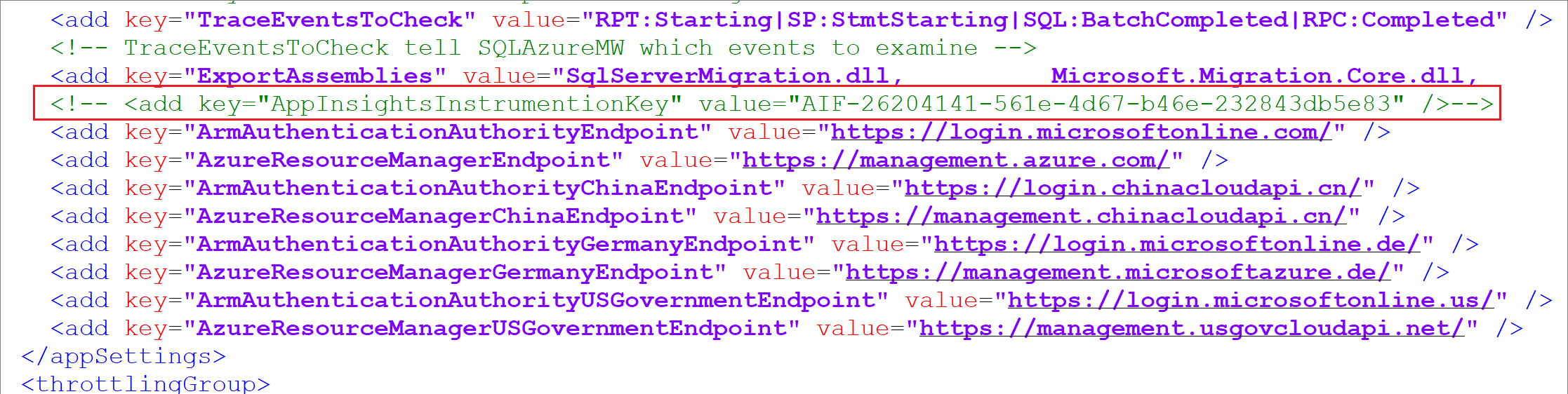
Dieser Wert ist unkommentiert und daher standardmäßig aktiviert. Wenn Sie den Wert auskommentieren, werden Telemetriedaten deaktiviert.
Um Telemetriedaten erneut zu aktivieren, entfernen Sie den Kommentar um die Zeile.
Nächste Schritte
Nachdem Sie Ihre Telemetrieeinstellung geändert haben, können Sie mit dem Erstellen eines DMA-Bewertungsprojekts beginnen.
Feedback
Bald verfügbar: Im Laufe des Jahres 2024 werden wir GitHub-Issues stufenweise als Feedbackmechanismus für Inhalte abbauen und durch ein neues Feedbacksystem ersetzen. Weitere Informationen finden Sie unter https://aka.ms/ContentUserFeedback.
Feedback senden und anzeigen für